이 외에도 PC를 다운로드하고 최신 버전으로 업데이트하려면 인터넷 연결이 필요합니다. 아래 링크를 사용하여 Windows Insider Development Build ISO를 다운로드하고 새로 설치할 수도 있습니다.
시스템에서 최신 개발 빌드를 실행한 후 다음 튜토리얼을 사용하여 Windows 11에서 폴더를 만들고 이름을 지정할 수 있습니다.
시작 메뉴를 연 다음 고정된 항목을 클릭하여 다른 고정된 항목 위로 드래그하세요. 함께 스택을 만든 후에는 마우스 버튼을 놓습니다.
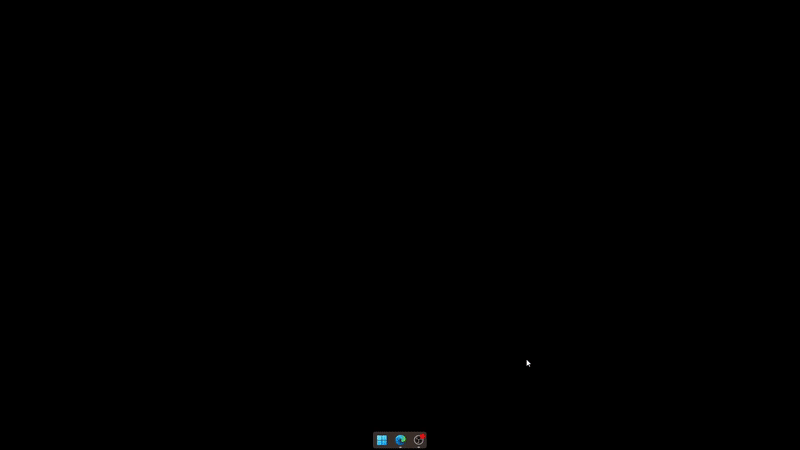
그렇습니다! 이제 시작 메뉴에 폴더를 만듭니다. 계속해서 폴더에 다른 항목을 추가하고 필요한 경우 새 폴더를 만들 수도 있습니다.
이제 시작 메뉴에 폴더가 있으므로 폴더를 클릭하면 상단에 "이름 입력"이 표시됩니다. 동일을 클릭하고 원하는 폴더 이름을 입력합니다.
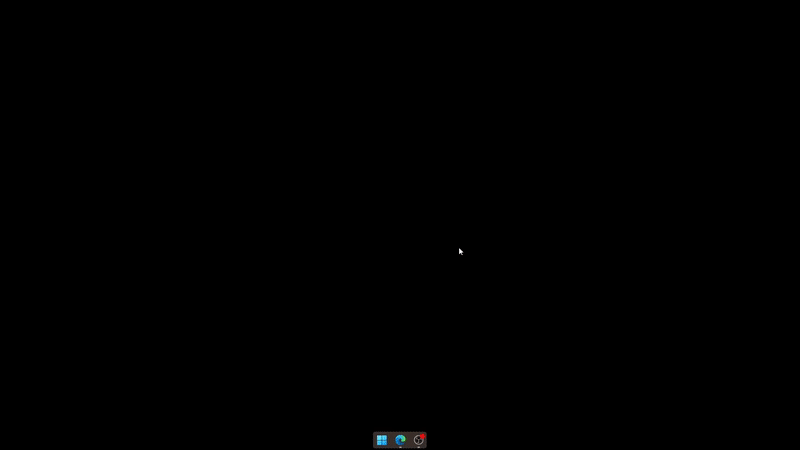
이제 시작 메뉴에서 선택한 폴더의 이름이 PC에 지정되어야 합니다.
시작 메뉴에서 폴더 이름을 바꾸는 것은 폴더 이름을 바꾸는 것과 같습니다. 해당 폴더를 열고 최상위 폴더의 현재 이름을 클릭합니다.
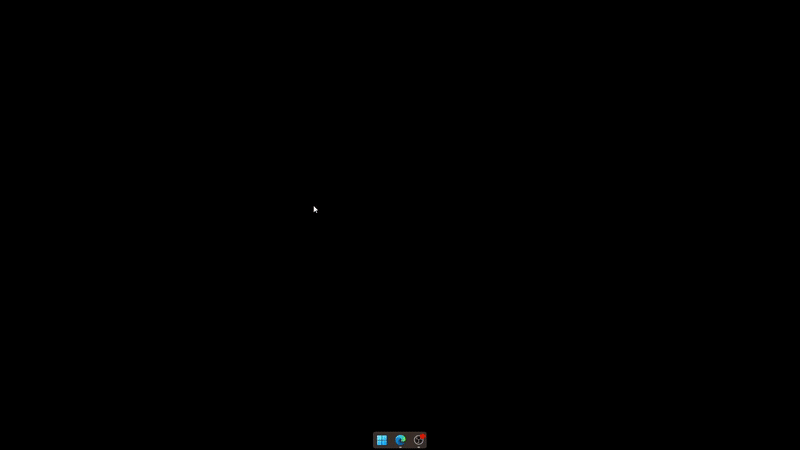
이제 이전 이름을 삭제하고 원하는 경우 새 이름을 입력하세요. 변경 사항을 저장하려면 빈 공간을 클릭하세요.
그렇습니다! 이제 Windows 11 시작 메뉴에서 폴더 이름을 바꾸게 됩니다.
다음은 최신 Windows Insider 뉴스를 빠르게 확인하는 데 도움이 되는 몇 가지 자주 묻는 질문입니다.
이에 대한 공식적인 언급은 없지만 지난 몇 가지 버전에는 시작 메뉴의 폴더가 있었기 때문에 많은 사람들이 향후 안정 릴리스에 나타날 수도 있다고 믿고 있습니다. 그러나 이에 대한 확인이나 일정은 없습니다.
또한 설정 > Windows 업데이트 > Windows 참가자 프로그램으로 이동하여 가입할 수도 있습니다.
위 내용은 Windows 11에서 시작 메뉴 폴더를 만들고 이름을 바꾸는 방법의 상세 내용입니다. 자세한 내용은 PHP 중국어 웹사이트의 기타 관련 기사를 참조하세요!